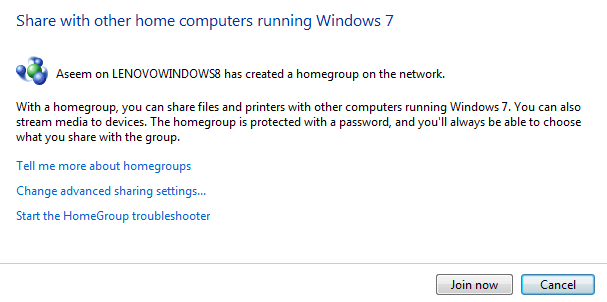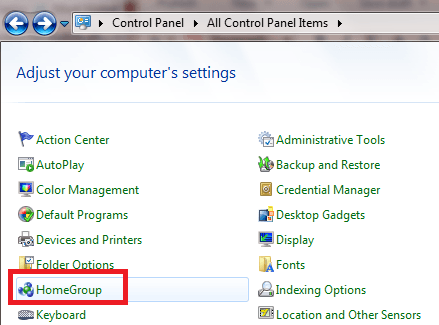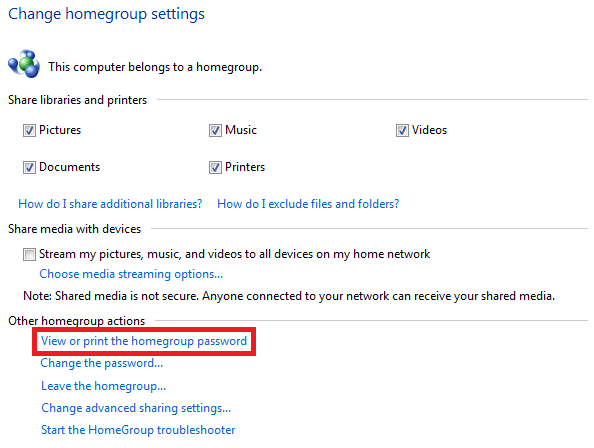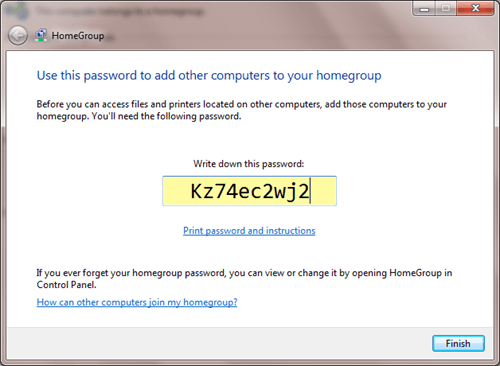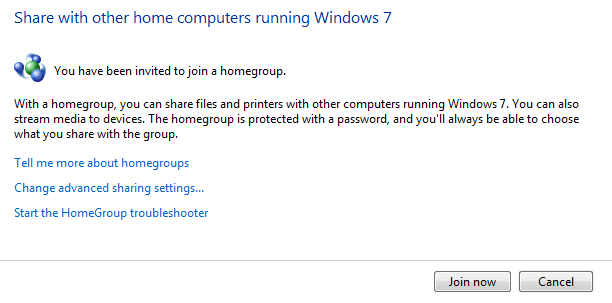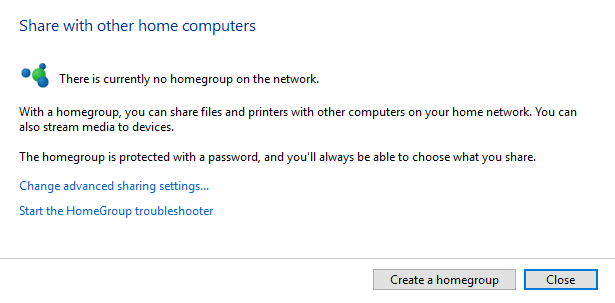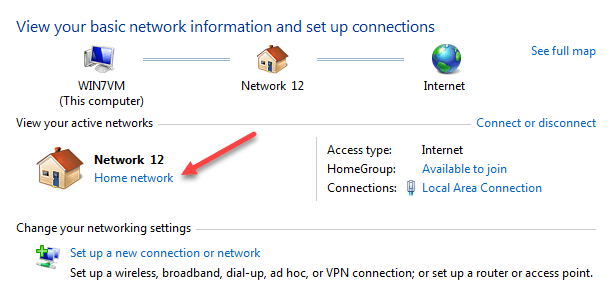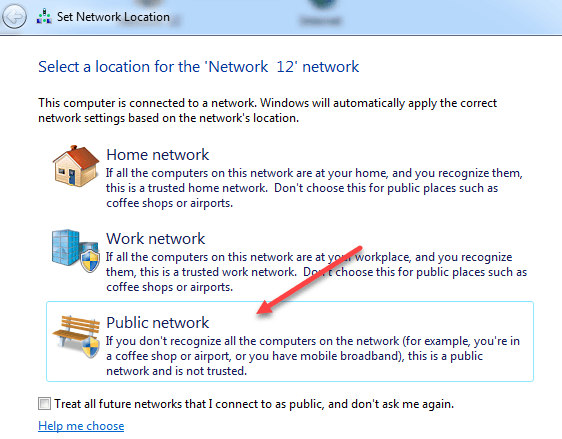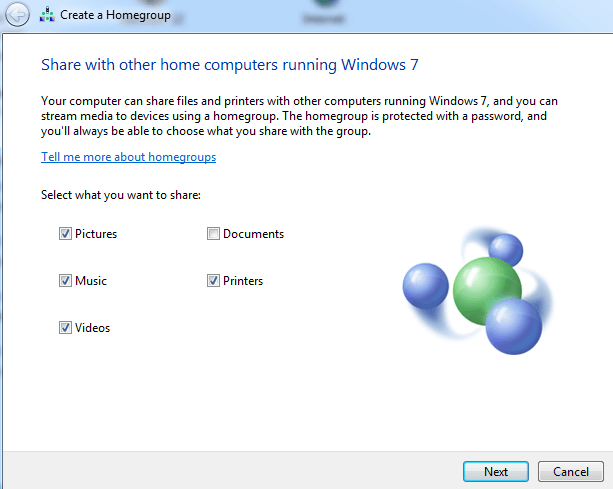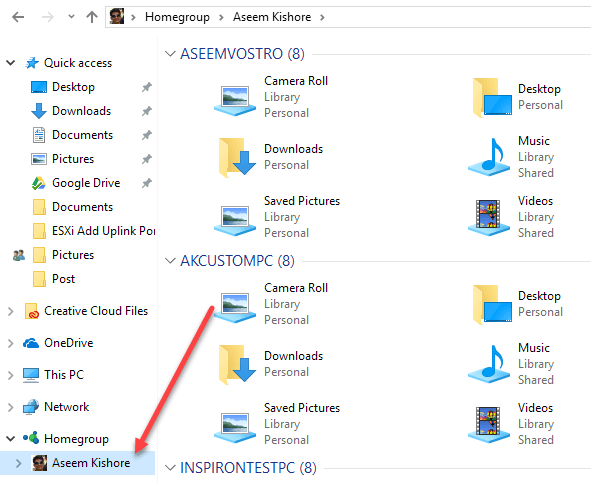Un groupe résidentiel dans Windows facilite le partage de fichiers et d'imprimantes sur un réseau domestique. Vous pouvez partager des photos, de la musique, des vidéos, des documents et des imprimantes avec d'autres personnes de votre groupe résidentiel. Par mesure de sécurité, les autres personnes ne peuvent pas modifier les fichiers que vous partagez, à moins que vous ne leur en donniez l'autorisation.
Lorsque vous configurez un ordinateur avec Windows, un groupe résidentiel est automatiquement créé N'existe pas déjà sur votre réseau domestique. Je suppose que vous avez déjà un groupe résidentiel existant sur l'un de vos ordinateurs Windows. Si un groupe résidentiel existe déjà, vous pouvez le rejoindre et en fait, ce sera votre seule option.
Le seul problème est si l'original l'ordinateur est maintenant parti et vous n'avez plus le mot de passe pour rejoindre le groupe résidentiel. Si vous avez un autre ordinateur qui est déjà joint à ce groupe résidentiel, vous pouvez afficher le mot de passe en suivant les instructions ci-dessous. Sinon, je vais mentionner comment créer un nouveau groupe résidentiel pour remplacer un ancien groupe résidentiel.
Gérer un groupe résidentiel existant
Pour connecter un deuxième ou un troisième ordinateur au groupe résidentiel, allez à le panneau de configuration du premier ordinateur, puis cliquez sur Groupe résidentiel:
Vous pouvez empêcher le partage de fichiers ou de dossiers spécifiques. vous pouvez partager des bibliothèques supplémentaires plus tard. Vous pouvez également faire en sorte que votre ordinateur agisse comme un serveur DNLA en cochant l'option Diffuser mes images, ma musique et mes vidéos sur tous les appareils de mon réseau domestique. Vous pouvez protéger votre groupe résidentiel avec un mot de passe que vous pouvez modifier à tout moment.
Cliquez sur Afficher ou imprimer le mot de passe du groupe résidentielpour afficher le mot de passe:
Le mot de passe apparaîtra. Vous pouvez choisir de l'imprimer et de le distribuer à d'autres personnes connectées à votre groupe résidentiel.
Sur vos autres ordinateurs Windows, allez dans Panneau de configuration & gt; HomeGroup, puis cliquez sur S'inscrire maintenant.
Créer un nouveau groupe résidentiel
Si vous le pouvez Pour accéder au mot de passe du groupe résidentiel d'origine créé sur votre réseau, vous devez créer un nouveau groupe résidentiel. Notez que cela est possible sous Windows 7. Si vous utilisez Windows 8 ou Windows 10, il n'y a littéralement pas de moyen facile de créer un nouveau groupe résidentiel.
Donc, si vous êtes coincé dans cette situation où vous êtes Je ne connais pas le mot de passe du groupe résidentiel et tous vos ordinateurs exécutent Windows 8 ou 10, alors vous devrez obtenir une machine Windows 7 sur votre réseau d'une manière ou d'une autre afin de créer le nouveau groupe résidentiel. Une fois qu'il a été créé et qu'un autre ordinateur a rejoint, vous pouvez supprimer l'ordinateur Windows 7 et le groupe résidentiel continuera à fonctionner correctement.
La seule autre solution possible que j'ai lue est de quitter le groupe résidentiel ordinateurs et les fermer tous, sauf pour un. Redémarrez ensuite le dernier ordinateur et ouvrez la boîte de dialogue du groupe résidentiel. Si vous avez de la chance, vous pouvez voir l'option Créer un groupe résidentieldans Windows 10. Assurez-vous également que tous les autres ordinateurs sont désactivés.
Pour créer un nouveau groupe résidentiel dans Windows 7, allez dans Panneau de configuration, puis Centre Réseau et partage.
Sous Afficher vos réseaux actifs, cliquez sur Réseau domestiquesous le nom du réseau. Vous obtiendrez une boîte de dialogue contextuelle dans laquelle vous pouvez choisir parmi quelques options. Vous voulez changer l'emplacement du réseau en Public.
Maintenant, cliquez sur Réseau publicet remplacez-le par Réseau domestique. La deuxième fois que vous faites ceci, cela devrait faire apparaître le dialogue Créer un groupe résidentiel.
Vous voudrez être assez rapide ici parce que si vous attendez plus de quelques secondes, Windows détectera le groupe résidentiel original et vous dira qu'il ne peut pas créer un nouveau groupe résidentiel car il existe déjà. Si vous cliquez rapidement sur Suivant, vous pourrez créer un nouveau groupe résidentiel, qui remplacera le groupe résidentiel existant.
Maintenant, pour voir les ordinateurs et les fichiers partagés, allez dans Explorer et vous verrez un option Homelouperépertoriée.
Le concept de groupe résidentiel simplifie le partage de fichiers sur les réseaux domestiques à petite échelle. Dans les anciennes versions de Windows 2000 et XP, les utilisateurs devaient fournir un identifiant et un mot de passe pour une autre machine ou cartographier un lecteur réseau pour accéder au contenu ou aux appareils partagés.
Si vous rencontrez des problèmes avec votre groupe résidentiel, lisez mes guide de dépannage ultime pour les groupes de maison Windows. Si vous utilisez toujours Windows XP, vous pouvez lire mon message sur la façon de connecter une machine XP à un groupe résidentiel Windows. En outre, si vous avez créé le groupe résidentiel à l'aide de Windows 7, vous pouvez toujours connecter une machine Windows 8 ou Windows 10 à ce groupe résidentiel Windows 7. Si vous avez simplement besoin de partager des fichiers entre ordinateurs, lisez mon article sur la myriade de façons qui sont probablement meilleures que l'utilisation des groupes de maisons. Profitez-en!